Иногда хочется за счёт фотографий похвастаться тем, что вы отдыхали на экзотическом острове или дорогом курорте. Мы не можем вас за это судить. А иногда хочется просто подшутить над друзьями и подделать локацию снимков, к примеру, в Instagram.
Или представьте такую ситуацию: у вас есть много отличных фотографий оттуда, где вы на самом деле были, но из-за фоторедактора локация фотографий потерялась. Переживать в таком случае не стоит. Вы можете менять данные геолокации фотографий на iPhone, и ниже мы расскажем как.
Приложения
Мы протестировали несколько приложений, среди которых были Mappr, Photo Investigator и Metapho, но лучшее из них – MAPic. Другие приложения тоже неплохие, так что можете попробовать и их. Однако в MAPic менять данные геолокации проще простого. И ниже мы объясним, как им пользоваться.
Как поменять локацию в MAPic
Для начала скачайте MAPic бесплатно из App Store и откройте приложение.
1) Выберите фото (можно выбрать сразу несколько) из одного из альбомов в приложении Фото.
2) Нажмите Next в правом верхнем углу.
3) Выберите локацию, которую хотите привязать к снимку или снимкам. Это можно сделать вручную, введя локацию в строке поиска, или же на карте. Нажав на кнопку в нижнем левом углу, можно привязать нынешнюю локацию.
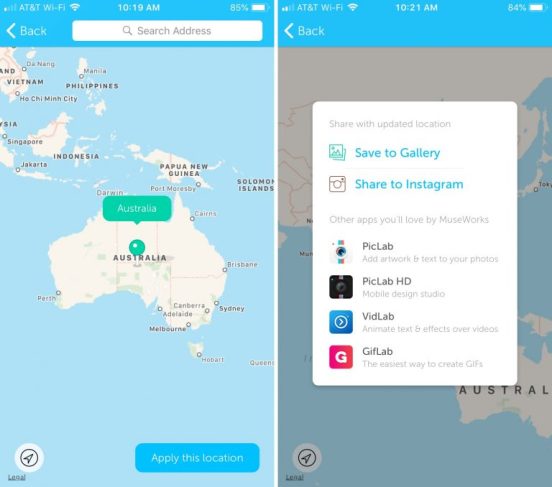
4) Нажмите Apply this location.
5) Теперь вы можете сохранить результат в Фото или же сразу поделиться им в Instagram.
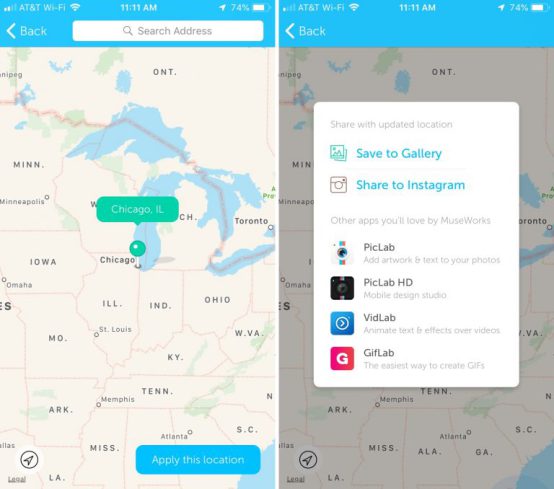
О том, как просматривать геолокацию снимков на iPhone, можете почитать в этой статье.
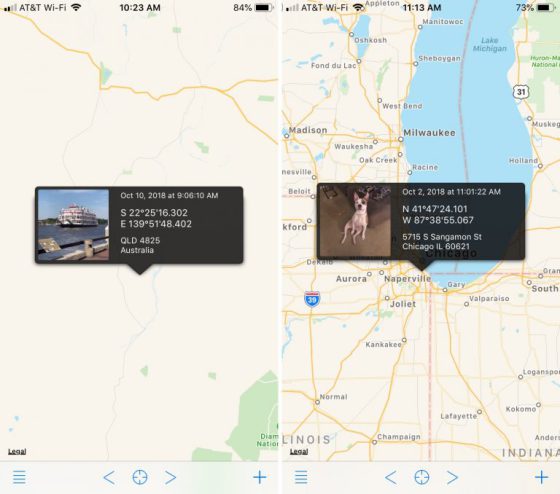
Есть множество разных причин захотеть поменять геолокацию своих фотографий, но при любом раскладе сделать это очень легко и быстро.
материал сайта it-here.ru








